Есть много причин, по которым вы хотите отправлять файлы между компьютерами Linux. Возможно, вам нужно перенести данные с настольного компьютера на переносной ноутбук. Или, может быть, у вас есть файлы конфигурации для настройки на нескольких машинах, и этот список можно продолжить.
Некоторое время назад многие пользователи Linux отправляли файлы туда и обратно с помощью таких инструментов, как SCP, Samba или даже FTP. Хотя эти инструменты определенно выполняют свою работу, это не совсем быстрый и легкий процесс. Вот где появляется Transport: это простой инструмент, который после установки на два компьютера с Linux может отправлять и получать файлы по сети.
Примечание. Транспорт работает только по локальной сети. Этот инструмент нельзя использовать для передачи файлов через Интернет. Если вам нужно отправлять файлы через Интернет, рассмотрите возможность использования SSH или чего-то вроде синхронизации файлов Syncthing или даже Dropbox.
Установить транспорт
Приложение Transport создано специально для Elementary OS, поэтому, если вы используете операционную систему, вы найдете ее в AppCenter и сможете относительно легко установить. Однако вам не нужно быть фанатом Elementary, чтобы использовать это замечательное приложение! Как оказалось, он доступен в виде пакета Snap, также доступен исходный код.
Чтобы ваша копия транспорта работала в Linux, откройте окно терминала, нажав Ctrl + Shift + T или Ctrl + Alt + T на клавиатуре, и следуйте подробным инструкциям ниже.
Центр приложений
Как упоминалось ранее, приложение для обмена файлами Transport разработано в первую очередь для пользователей Elementary OS, поэтому приложение легко доступно в AppCenter. Если вы не можете найти «Транспорт» по запросу «Транспорт», сделайте себе одолжение и посетите страницу «Транспортный центр приложений» для получения дополнительной информации.
Пакет Snap
Лучший способ использовать это приложение, если вы не являетесь поклонником Elementary, - это загрузить и установить пакет Snap из магазина Snap. Для этого вы должны включить поддержку Snap в вашей операционной системе Linux. К счастью, большинство современных операционных систем Linux на данный момент поддерживают пакеты Snapd и Snap, так что это не должно вызывать затруднений.
Чтобы заставить Snaps работать на вашем компьютере, перейдите к этому руководству . В качестве альтернативы, если вы используете дистрибутив, который не поддерживает Snaps, попробуйте вместо этого установить Ubuntu.
После того, как Snapd запущен на вашем ПК с Linux, его можно легко загрузить с помощью команды snap install .
sudo snap установить транспортер
Исходный код
Хотите использовать Transporter, но не можете устанавливать пакеты Snap? Попробуйте скомпилировать исходный код. Чтобы собрать программу, перейдите на GitHub и установите все зависимости, перечисленные на странице разработчика . Затем введите следующие команды, чтобы приложение заработало.
git clone https://github.com/bleakgrey/Transporter.git cd Transporter meson build --prefix = / usr cd build sudo ninja install com.github.bleakgrey.transporter
Используйте Transporter для отправки файлов
Чтобы начать передачу с помощью Transporter, откройте приложение. Это можно сделать, открыв меню приложения и выполнив поиск по запросу «Transporter». Приложение также можно запустить, нажав Alt + F2 и набрав «транспортер» в поле.
Как только приложение откроется на отправляющем компьютере, перейдите на компьютер, который будет получать файл, установите приложение и откройте его. Приложение должно быть открыто на обоих устройствах (в одной сети), чтобы передача файлов работала.
Когда приложение открыто на обеих машинах, пора отправить файл. Чтобы отправить, найдите кнопку «Отправить файлы» и щелкните ее мышью. Затем вас доставят в раздаточную коробку. Не стесняйтесь перетаскивать файлы или папки, которые хотите отправить. Либо щелкните поле, чтобы просмотреть свои данные в окне обозревателя файлов.
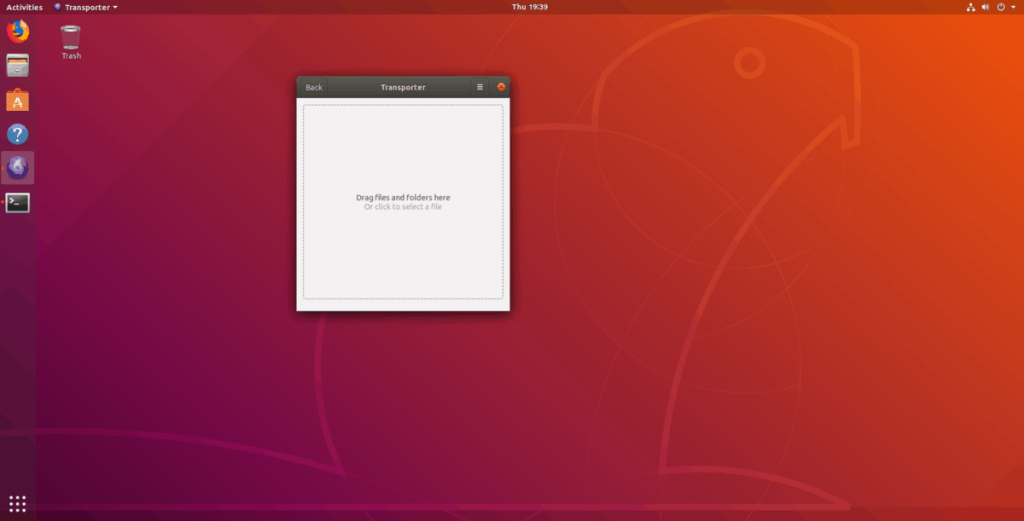
После загрузки ваших файлов в Transport приложение сгенерирует уникальный идентификационный код передачи. Возьмите код, скопируйте его в буфер обмена и отправьте другу. После этого они смогут загрузить файл через Transport.
Получение файлов
Чтобы получать отправленные файлы через транспорт, убедитесь, что приложение открыто на обоих компьютерах. Когда оба открыты, попросите другого человека инициировать передачу файла через приложение.
Если инициализация файла прошла успешно, на стороне отправителя будет сгенерирован код перевода. Попросите их отправить вам этот код. Затем возьмите код и найдите в Транспортном сообщении параметр «Получить файлы» и щелкните по нему мышью.
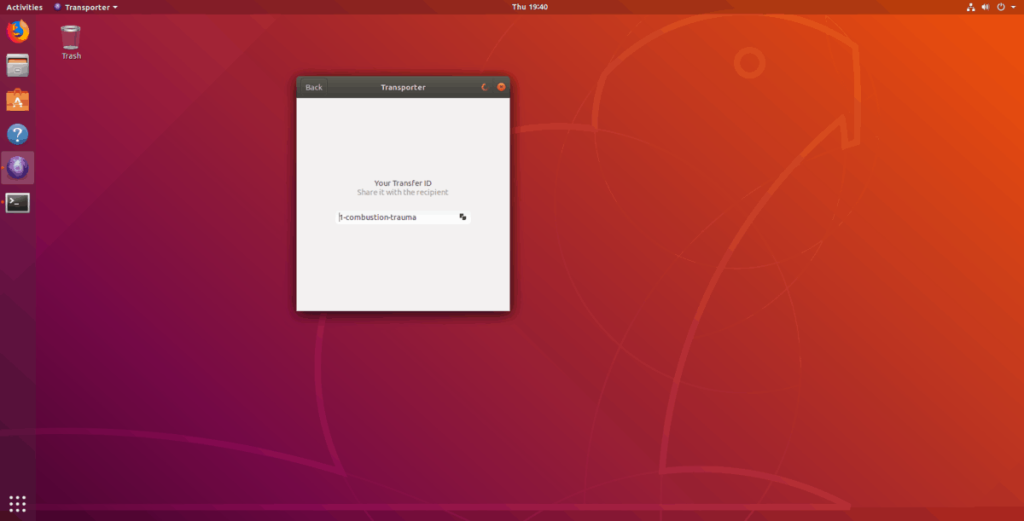
После нажатия кнопки «Получить файлы» появится текстовое поле. Введите ID-код в поле, и перевод начнется мгновенно. Когда передача будет завершена, вы увидите файлы в папке «Загрузки» на вашем компьютере с Linux.

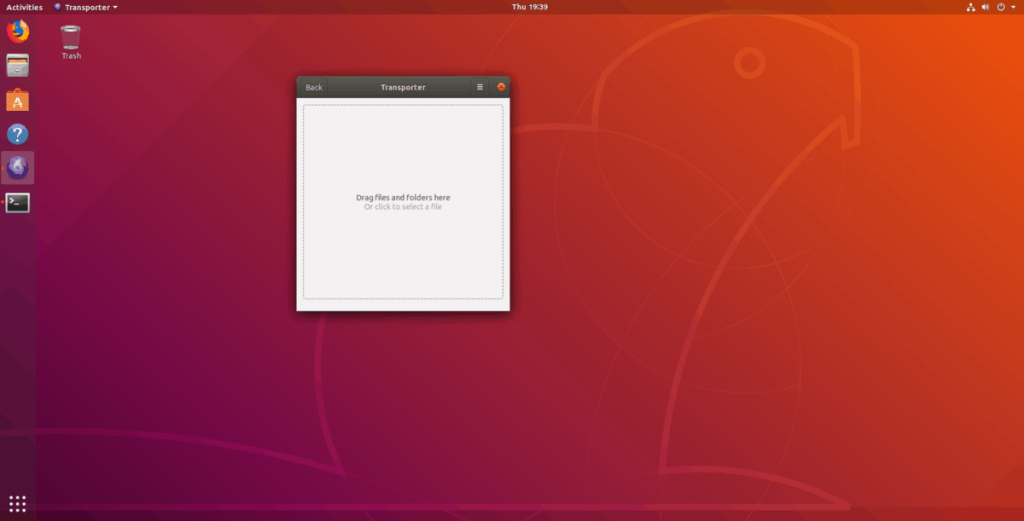
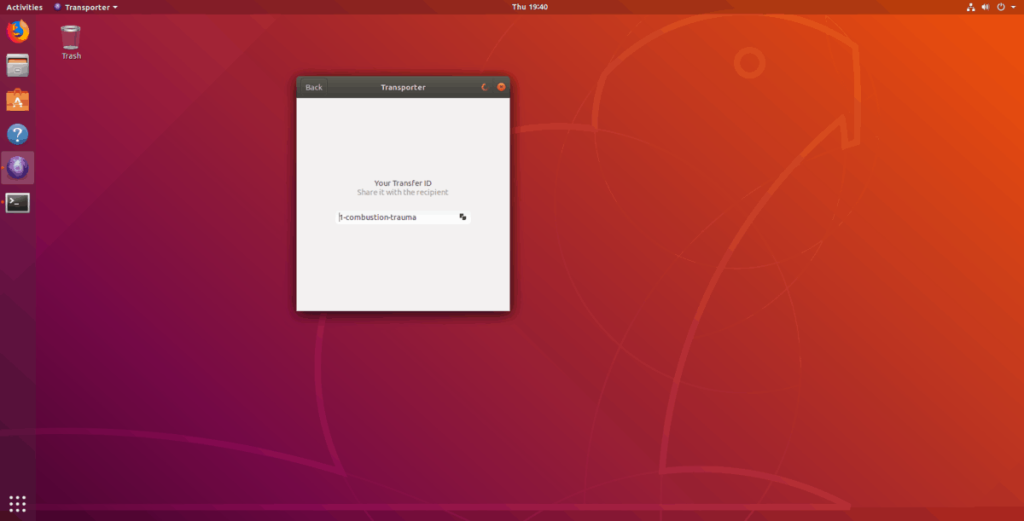



![Загрузите FlightGear Flight Simulator бесплатно [Развлекайтесь] Загрузите FlightGear Flight Simulator бесплатно [Развлекайтесь]](https://tips.webtech360.com/resources8/r252/image-7634-0829093738400.jpg)




